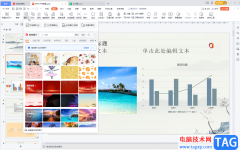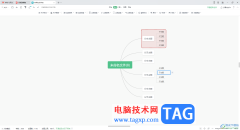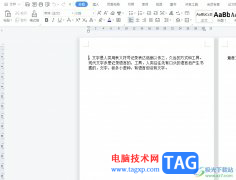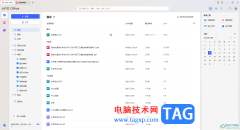wps软件给用户带来了许多的好处,让用户感受到了其中强大功能带来的帮助,并且提升了自己的编辑速度,因此有许多的用户很喜欢使用这款办公软件,当用户选择在wps软件中编辑表格文件时,会根据自己的需要来设置序号单元格,相信表格中的序号单元格是大部分用户在编辑表格时,必须存在的一部分,但是有的用户在序号单元格中进行排序时,发现排序1后面显示的是10不是2,这让用户很是苦恼,不知道怎么来解决,其实这个问题很好解决,用户直接打开软件的序列窗口,并在其中的排序类型设置为等差序列即可解决,那么下面就和小编一起来看看问题详细的操作方法吧,希望用户能够喜欢。
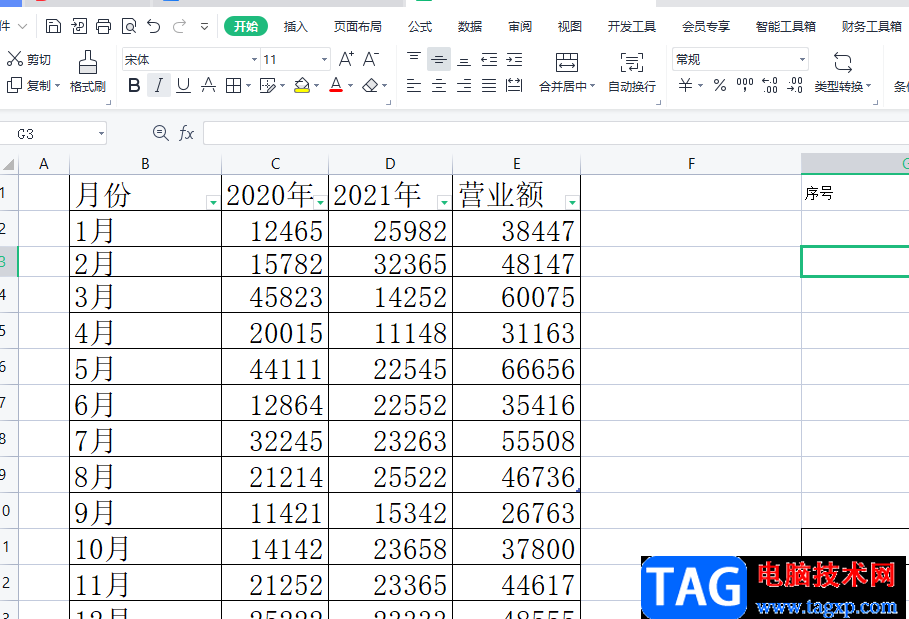
方法步骤
1.用户在wps软件中打开表格文件,并进入到编辑页面中选中所需列或是行,小编以序号列为例
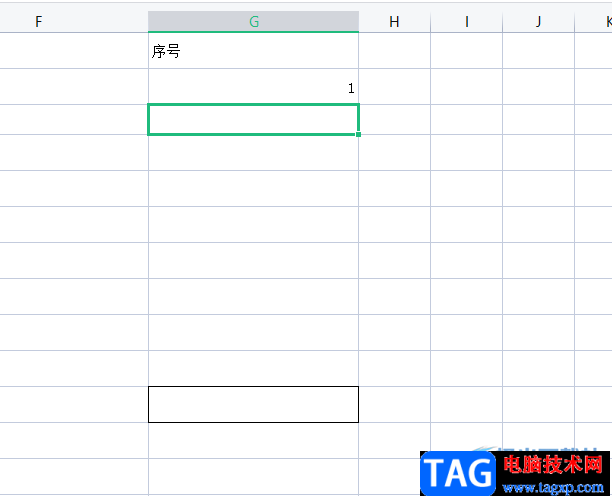
2.接着在页面上方的菜单栏中点击开始选项,将会切换得到相关的选项卡,用户选择填充选项

3.这时会弹出相关的下拉框,用户直接选择底部的序列选项来打开相关窗口
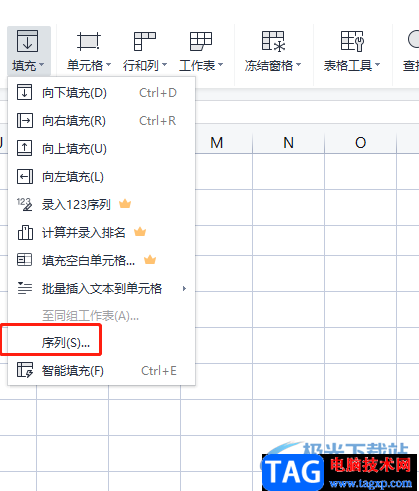
4.进入到序列窗口中,用户需要将序列产生在板块中勾选列选项,类型板块中勾选等差序列选项,接着还需将步长值设置为1,最后按下确定按钮即可

5.此时用户回到编辑页面上,就会发现序号列中已经成功填入了自己需要的的序号了,排序1后面是2不是10了
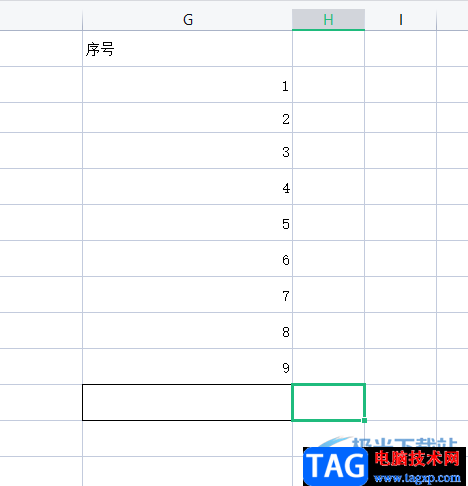
wps软件让用户可以编辑不同类型的文件,给用户带来了许多便利,当用户在编辑表格文件时,遇到排序时序号1后面跟着的是10不是2的情况,这时用户就需要在软件中打开序列窗口来解决问题,具体的操作过程已经整理好了,有需要的用户赶快来试试看吧。